Аутор:
John Stephens
Датум Стварања:
28 Јануар 2021
Ажурирати Датум:
1 Јули 2024

Садржај
Грешке на плавом екрану или СТОП, иначе познате као грешке на плавом екрану смрти (БСОД), могу изазвати непријатна искуства. Поруке о грешкама готово никада не указују на то шта није у реду и често се дају насумично. Пратећи упутства у наставку можете дијагностиковати и исправити грешке које узрокују плави екран смрти.
Кораци
Метод 1 од 3: Идентификујте проблем
Проверите да ли сте недавно нешто променили. Већина узрока плавог екрана је због промена у поставкама рачунара или хардвера. Обично укључује инсталирање или ажурирање нових управљачких програма. Управљачки програми су софтвер који омогућава чврстом диску да комуницира са оперативним системом Виндовс. Ако на рачунару имате тачку враћања, покушајте поново да је преузмете да бисте видели да ли то помаже, можда да, а можда не.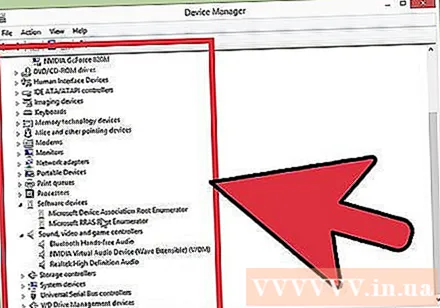
- Будући да постоји неограничен број могућих хардверских конфигурација, управљачки програми се не могу проверити за сваку конфигурацију. То значи да ће понекад возач направити фаталну грешку у комуникацији са хардвером.

Проверите унутрашњи хардвер рачунара. Повремено лоша веза унутар рачунара може проузроковати грешку на плавом екрану.Отворите стабло рачунара и проверите да ли су сви каблови добро повезани и правилно инсталирани.- Ово ће бити теже за лаптоп. Можете да проверите чврсти диск и РАМ како бисте били сигурни да су правилно повезани. Уклоните задњи поклопац тврдог диска и РАМ-а малим одвијачем са главом. Чврсто притисните заварене делове на њихов спој.

Проверите температуру рачунара. Прекомерна топлота може довести до квара хардвера. Један од најзанимљивијих делова је графичка картица. Други разлог може бити због ЦПУ-а.- Температуру можете проверити на екрану БИОС-а или путем софтвера на Виндовс-у.
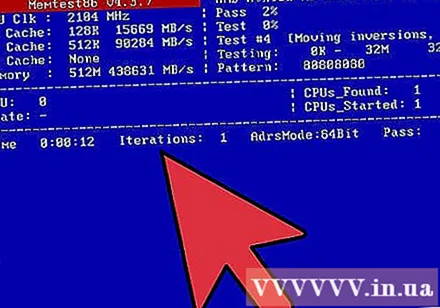
Проверите РАМ. Чест узрок пада система је лош квалитет РАМ-а. Када РАМ не успије, то може довести до нестабилног рада система. РАМ можете проверити помоћу софтвера названог „мемтест86“. Програм је бесплатан на мрежи и покреће се нарезивањем на ЦД за покретање.- Поново покрените рачунар и покрените програм. Софтвер мемтест аутоматски ће започети проверу РАМ-а рачунара. Може да прође неколико минута. За најбоље резултате тестирајте неколико пута пре него што завршите. Мемтест ће радити неограничено док их не зауставите.
Тестирајте чврсти диск. Покрените функцију "цхкдск" на имену тврде ћелије да бисте скенирали грешке и исправили потенцијалне грешке. Грешке чврстих ћелија могу узроковати плави екран због прекида датотеке. Да бисте покренули цхкдск, отворите Мој рачунар и кликните десним тастером миша на ћелију диска коју желите да скенирате. Изаберите Својства.
- На екрану Својства изаберите ставку Алати.
- У одељку Провера грешака кликните Провери сада. Рачунар ће затражити поновно покретање система да би скенирао погон.
Растављање непотребних делова рачунара. Један од начина да сузите факторе који узрокују проблем је да се решите ствари које су непотребне за ваш рачунар. На овај начин, ако квар оде предалеко, знате да је то један од одвојених делова.
- Стони рачунар треба матичну плочу, процесор, чврсти диск, напајање, РАМ и тастатуру. Прикључите монитор у прикључак матичне плоче монитора (ако је примењиво), тако да можда нећете моћи да се повежете са графичком картицом. Остале ствари се могу уклонити током дијагнозе квара.
- Ако рачунар ради добро након демонтаже, додајте део поново док се порука о грешци не појави поново. Ово ће вам помоћи да сазнате који уређај узрокује да вам рачунар виси.
- Ова метода се не односи на преносне рачунаре, јер их не можете раставити.
Метод 2 од 3: Анализа извештавања о инцидентима
Подесите свој рачунар да паузира на плавом екрану смрти. Обично ће се рачунар поново покренути пре него што будете имали прилику да проверите садржај плавог екрана. Мораћете да паузирате рачунар на плавом екрану како бисте могли да копирате потребне информације.
- Отворите Својства система. У било којој верзији оперативног система Виндовс, притисните тастер Виндовс + комбинација тастера Пауза / прекид са тастатуре да бисте отворили прозор Својства система.
- Изаберите картицу Напредне системске поставке. Корисници оперативног система Виндовс КСП биће доступни у одељку Напредне системске поставке.
- Кликните на дугме Сеттингс у одељку Стартуп анд Рецовери на картици Адванцед.
- Уклоните ознаку из поља за потврду „Аутоматски поново покрени“ на дну одељка „Системски квар“. Кликните на дугме Примени да бисте сачували промене. Следећи пут када рачунар наиђе на плави екран смрти, приказиваће га све док поново не покренете систем.
Када се систем поново сруши. Поново се појављује плави екран, који накратко снима следеће информације са екрана. Унесите податке у претраживач и погледајте који хардвер или програм могу бити извор грешке.
- „Чини се да проблем узрокују следеће датотеке:“ Приказују се белешке датотека као и поруке о грешкама одштампане на екрану.
- "СТОП:" Копирајте линију кода након поруке СТОП.
3. метод од 3: Решите проблем
Покрените екран Сафе Моде. Ако се Виндовс не може покренути због грешке на плавом екрану, покушајте да се покренете на екрану Сафе Моде да бисте поправили грешку. Када се рачунар покреће, притискајте тастер Ф8 док се не појави функција покретања прозора. Изаберите „Безбедни режим са умрежавањем“ да бисте добили дубок приступ Виндовс верзији рачунара. Омогућава вам приступ Дривер Манагер-у, Интернету и другим системским алатима.
Покрените софтвер за скенирање вируса. Повремено су вируси и злонамерни код одговорни за плави екран. Обавезно инсталирајте најновији антивирусни софтвер и скенирајте цео систем на било шта што може да изазове проблем.
Извршите функцију Поправке инсталације система Виндовс. Ово је најбржа алтернатива потпуној поновној инсталацији оперативног система Виндовс, јер системске датотеке само копира на ваш рачунар. Ово је користан начин ако је потребна Виндовс датотека прекинута и ако је узрок грешке на рачунару.
- Да бисте извршили инсталацију отклањања грешака, уметните Виндовс диск и покрените га са диска. У менију подешавања изаберите Поправи инсталацију. Виндовс ће избрисати старе Виндовс датотеке и заменити их новим. Нећете изгубити личне податке.
Повратак возачима. Ако је узрок проблема хардвер, прво што бисте требали покушати је да прегледате управљачке програме. Ово ће инсталирати стару верзију управљачког програма, способну за руковање, способну за уклањање сукоба.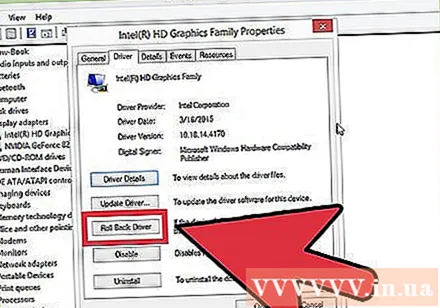
- Отворите Девице Манагер. Можете му приступити тако што ћете отворити мени Старт и десним тастером миша кликнути на Цомпутер / Ми Цомпутер. Пропертиес, затим Девице Манагер. У прозору 8 притисните тастер Виндовс + Кс и са листе изаберите Управитељ уређаја.
- Изаберите хардвер који желите да вратите. Можете проширити категорију да бисте их пронашли. Кликните десним тастером миша на икону и одаберите Својства.
- Изаберите картицу Дривер. Изаберите Враћање управљачког програма и потврдите да желите да га вратите.
- Наставите да користите рачунар као и обично. Када се управљачки програм врати, наставите да користите рачунар да бисте потврдили да се грешка поново појавила. 'Не ажурирање управљачког програма док се не објави најновија верзија.
Враћа исправке за Виндовс. Ако враћање управљачких програма не реши проблем, размислите о враћању раније верзије, поновној инсталацији Виндовс-а. Помоћи ће вам да откријете да ли је ажурирање система Виндовс одговорно за грешку на плавом екрану.
- Отворите Систем Ресторе. Враћање система можете отворити претраживањем оквира за претрагу менија Старт. Отворите програм и одаберите датум пре него што сте наишли на грешку.
- Вратит ће сва ажурирања и поставке на ту временску ознаку, врло ефикасно за уклањање свих надоградњи које се накнадно додају.Помоћу њих покажите да ли је утврђено да неке исправке узрокују проблеме са рачунаром.
Ослободите простор на тврдом диску. Ако Виндовс нема довољно простора за инсталирање на уређају, то може проузроковати квар система. Преместите непотребне датотеке и програме ако имате мање од 15% простора на чврстом диску.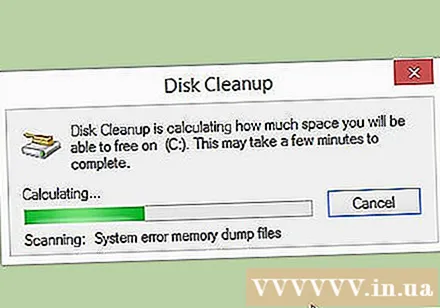
Примените нова ажурирања и нове управљачке програме. Ако враћање исправки и управљачких програма не успе, инсталирање најновије верзије и ажурирање (ако нису инсталирани на вашем рачунару) могу исправити грешку. Проверите програм Виндовс Упдате да бисте видели да ли постоје нова ажурирања система или хардвера.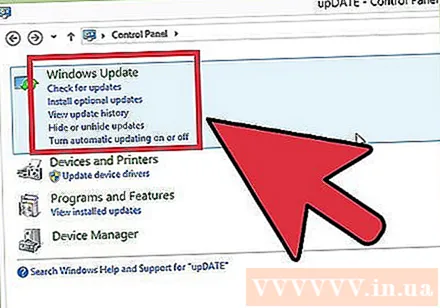
- Кликните на Старт и потражите „Виндовс Упдате“. У оперативном систему Виндовс 8 притисните тастер Виндовс и почните да куцате „Виндовс Упдате“.
Поново инсталирајте Виндовс. Ако не можете да пронађете грешку, можете да инсталирате и покушате да потпуно поново инсталирате Виндовс као начин за ресетовање рачунара. Обавезно претходно направите резервне копије свих важних докумената, јер се чврсти диск може у потпуности избрисати током процеса инсталације.
- Ако је грешку на плавом екрану узроковао мали део грешке чврстог диска, поновном инсталацијом оперативног система Виндовс проблем неће бити решен. Мораћете да пронађете и замените тај део.
Замените неисправан хардвер. Ако провера управљачког програма и поновно ажурирање не реше проблем, можда ћете морати да уклоните и замените хардвер. Замена било чега осим РАМ-а и чврстог диска на преносном рачунару може бити тежа и скупља од тога.
- Ако тест РАМ-а покаже да постоји грешка у меморији, мораћете да замените нови РАМ стицк што је пре могуће.
- Ако скенирање чврстог диска врати резултате квара тврдог диска, направите резервну копију података и инсталирајте нови чврсти диск. Морат ћете поново инсталирати Виндовс ако је на том погону инсталиран Виндовс.
- Ако графичка картица не успе да је замени, може бити скупа. Ово је готово немогуће за лаптоп. За стони рачунар отворите уређај и замените стару графичку картицу за нову.
Савет
- Када се појави грешка СТОП, прво покушајте да покренете рачунар помоћу потребног хардвера. Ако се рачунар успешно покрене, покушајте да поправите управљачке програме хардвера поновним инсталирањем или ажурирањем компоненти.
Упозорење
- Немојте мењати регистар или програме за покретање без техничке помоћи.
- Направите резервну копију података на спољном диску у безбедном режиму пре враћања последње добре конфигурације или покретања дијагностичког програма.



